Merhaba
Veeam firmasının hem Microsoft Hyper-V hem de Vmware VMware vSphere platformları için geliştirilmiş olduğu Backup yazılımının yeni versiyonu ve yeni özelliklerinin bulunduğu Veeam Backup & Replication 10 18 Şubat 2020 tarihi itibariyle kullanıma sundu. Aslında 2019 ile birlikte Veeam Backup & Replication 9.5 Update 3’ten sonra Veeam Backup & Replication 10 versiyonun gelmesi hepimiz merakla ve heyecanla bekliyorduk ancak Veeam Forum’da yapılan açıklamada 2019 yılı içinde yayınlanacak olan Update serisi ile Veeam Backup & Replication kullanımına yeni özelliklerle devam edeceği bilgisi verildi. Veeam Backup & Replication 10 versiyonunu 2020 ilk çeyreğinde kullanıma sunulacağını bildirmişlerdi. 18 Şubat 2020 tarihi itibariyle Veeam Backup & Replication 10 versiyonu yeni özellikleri ile karşımıza çıktı.
Daha önceki yazılarımız da
- Veeam Backup & Replication 10 Kurulumu
- Veeam Backup & Replication 9.5 Update 10
- Veeam Backup & Replication 9.5 Update 4b Update 10
- Veeam Backup & Replication 10 Backup Repository Ekleme
- Veeam ONE 10 Kurulumu
- Veeam ONE 10 Agent Kurulumu
- Veeam Backup Enterprise Manager 10 Kurulumu
- Veeam Backup Enterprise Manager 10 Yapılandırması
- Veeam Backup & Replication 10 Hyper-V Host Ekleme
- Veeam Backup & Replication 10 VMware vSphere Host Ekleme
- Veeam Backup & Replication 10 Hyper-V Failover Cluster Host Ekleme
- Veeam Backup & Replication 10 Hyper-V Failover Cluster Backup Job Oluşturma
- Veeam Backup & Replication 10 VMware vSphere Backup Job Oluşturma
- Veeam Backup & Replication 10 Restore Entire VM
- Veeam Backup & Replication 10 Restore Entire VM 2
- Veeam Backup & Replication 10 Guest Files
- Veeam Backup & Replication 10 Guest Files 2
- Veeam Backup & Replication 10 Guest Files 3 yazılarını sizlerle paylaşmıştık.
Microsoft Azure Service’lerinden biri olan Azure Blob Storege hakkında kısaca bilgi vermek gerekirse ;
Azure Blob depolama nedir?
Azure Blob depolama, Microsoft’un buluta yönelik nesne depolama çözümüdür. Blob depolama, çok miktarda yapılandırılmamış veriyi depolamak için iyileştirilmiştir. Yapılandırılmamış veriler, metin veya ikili veriler gibi belirli bir veri modeline veya tanımına bağlı olmayan bir veri.
Blob depolama hakkında
Blob depolama şunlar için tasarlanmıştır:
- Görüntülerin veya belgelerin doğrudan bir tarayıcıya sunulması.
- Dağıtılan erişim için dosyaların depolanması.
- Video ve ses akışları.
- Günlük dosyalarına yazma.
- Yedekleme ve geri yükleme, olağanüstü durum kurtarma ve arşivleme için verilerin depolanması.
- Şirket içi veya Azure’da barındırılan bir hizmetle analiz için verilerin depolanması.
Kullanıcılar veya istemci uygulamaları, blob depolamadaki nesnelere, dünyanın herhangi bir yerinden HTTP/HTTPS aracılığıyla erişebilir. Blob depolamadaki nesnelere Azure storage REST API, Azure POWERSHELL, Azure CLI veya bir Azure Storage istemci kitaplığı aracılığıyla erişilebilir. İstemci kitaplıkları aşağıdakiler de dahil olmak üzere farklı diller için kullanılabilir :
Bu yazımız da öncelikli olarak Microsoft Azure Cloud üzerinde Microsoft Azure Blob Storage yapılandırmasını anlatıyor olacağız.
Sonraki yazımız da Veeam Backup & Replication 10 üzerinde Microsoft Azure Blob Storage Backup Repository ekleme ve yapılandırmasını anlatıyor olacağız.
Microsoft Azure Portal hesabımıza Login oluyoruz. Hangi Resource group üzerinde yapılandıracaksanız o Resource group açıyoruz ve Add diyoruz.
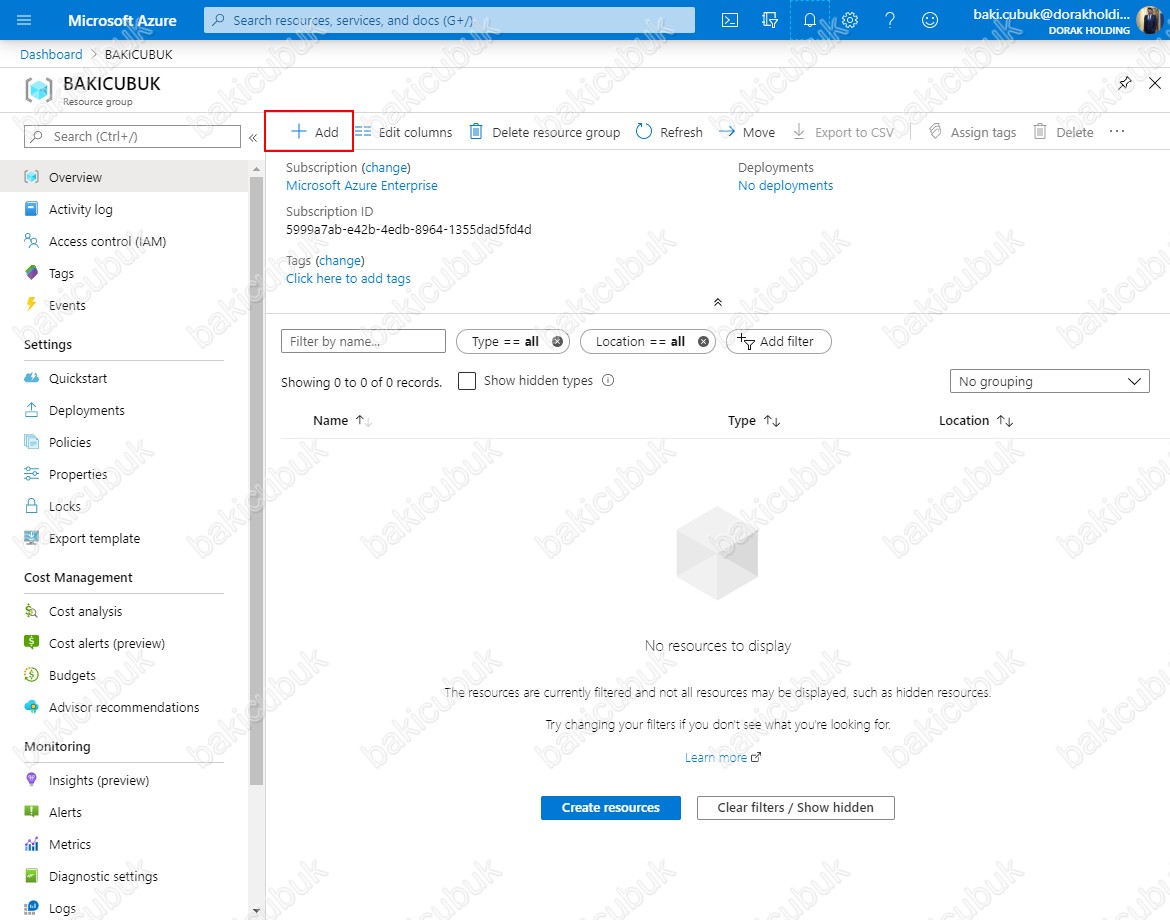
Azure Marketplace menüsün de Storage account diyerek Storage Account yapılandırmasına başlıyoruz.
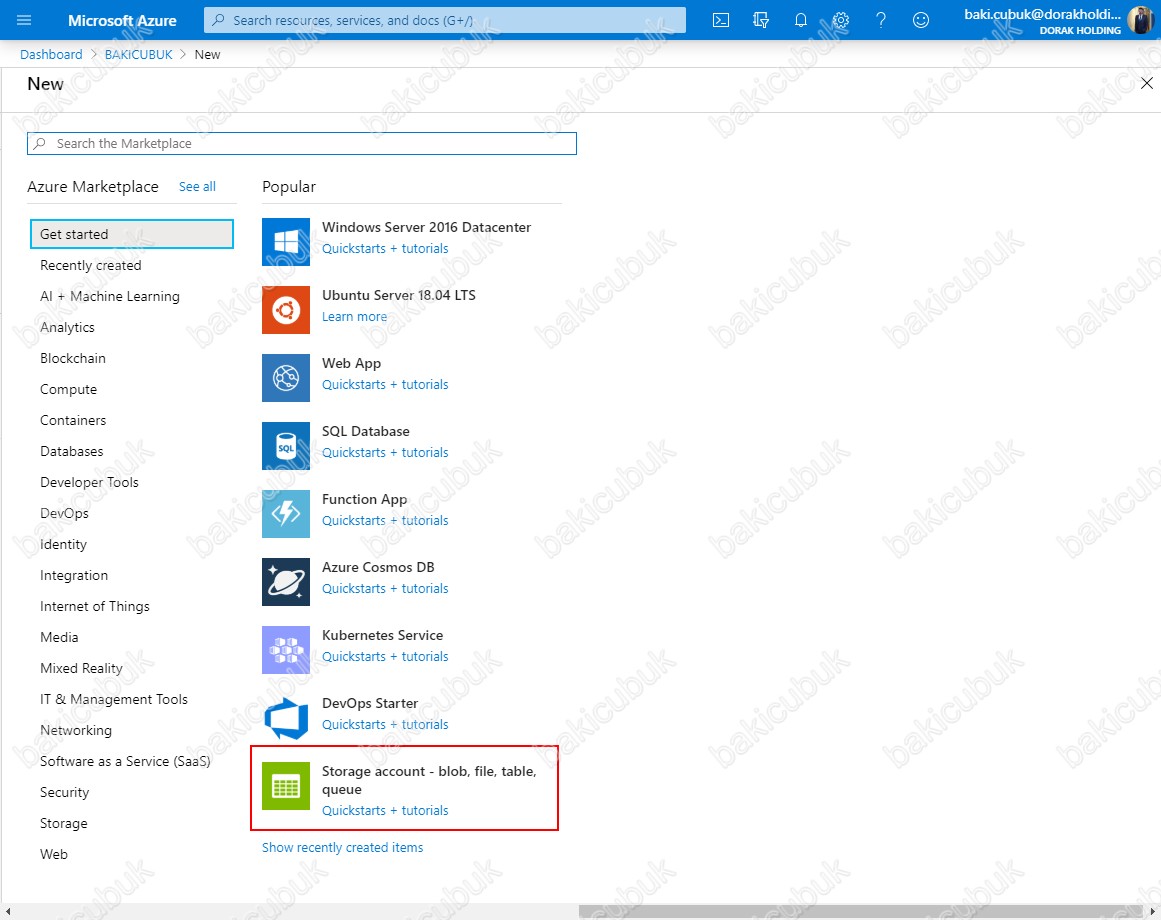
Create storage account ekranın da Basics sekmesin de Resource group mevcut olan Resource group seçebilirsiniz ya da Create new diyerek yeni bir Resource group oluşturabilirsiniz.
Storage account name bölümünde oluşturacağımız Storage Account için bir Name ( İsim ) belirliyoruz. Location bölümünü West Europe ( Türkiye’ye en yakın Datacenter burası olduğu için ) olarak seçiyoruz.
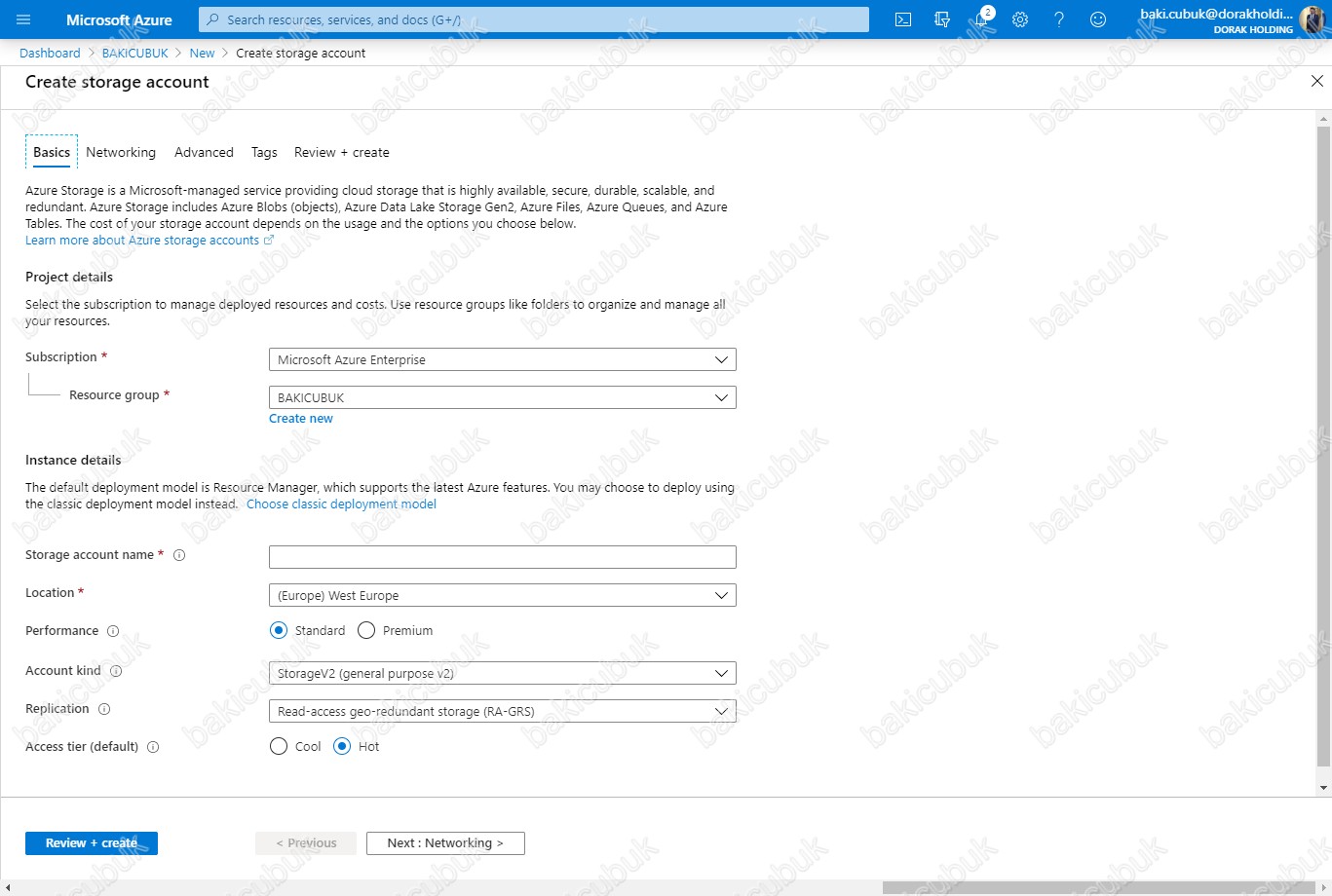
Basics sekmesin de Performance bölümü altında Standart ve Premium seçenekleri bulunmaktadir.
Standart seçeneğinde StorageV2, Storage ve BlobStorage seçenekleri bulunmaktadır.
- StorageV2 : Bloblar, dosyalar, kuyruklar ve tablolar için temel bir depolama hesap türüdür. Microsoft Azure depolama kullanılan çoğu senaryo için önerilir.
- StorageV1 : Bloblar, dosyalar, kuyruklar ve tablolar için eski hesap türüdür. Mümkün olduğunda bunun yerine genel amaçlı v2 hesaplarını kullanın.
- BlobStorage : Yalnızca BLOB Depolama hesap türüdür. Mümkün olduğunda bunun yerine genel amaçlı v2 hesaplarını kullanın.
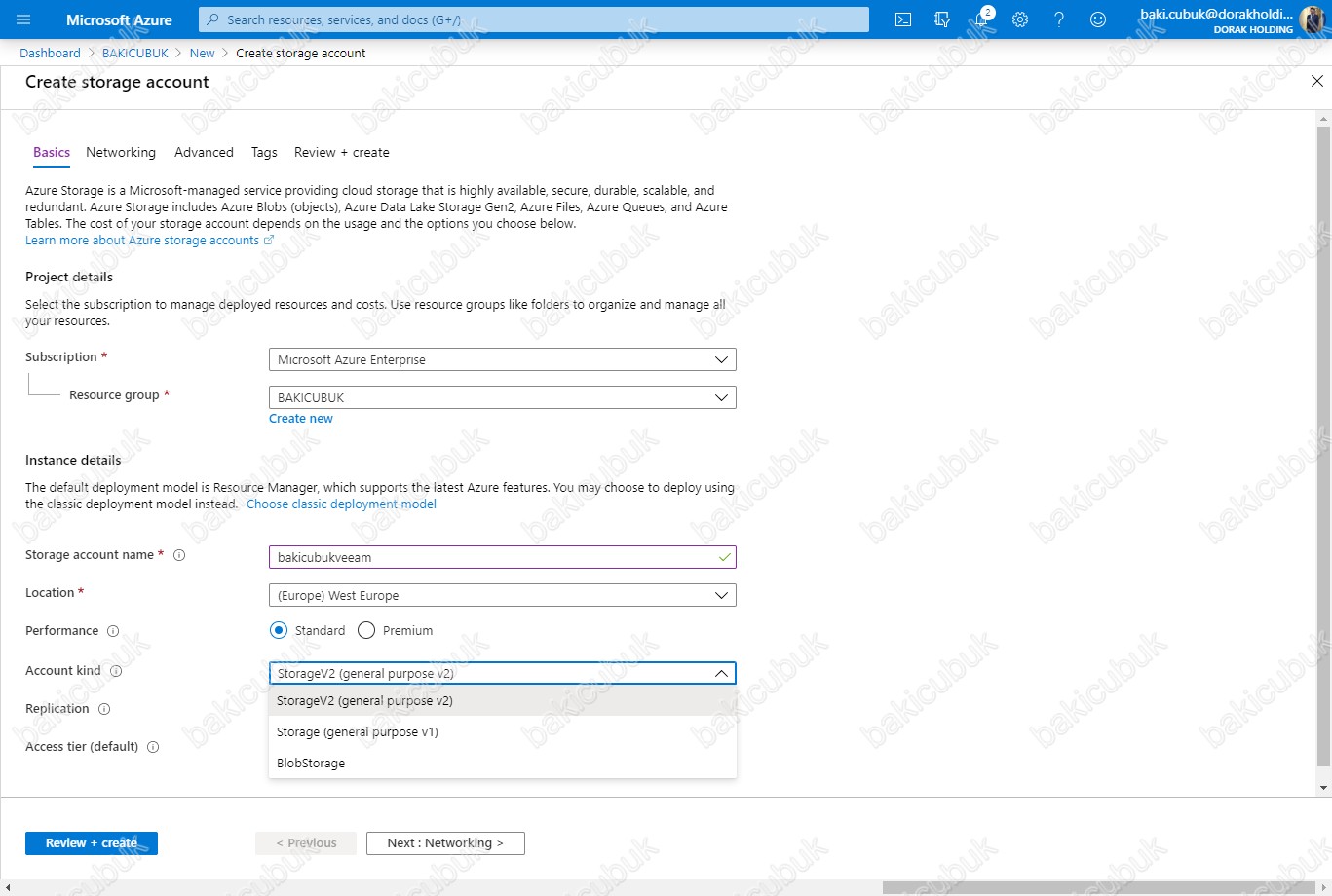
Premium seçeneğin de StorageV2, Storage, BlockBlobStorage ve FileStorage seçenekleri bulunmaktadır.
- StorageV2 : Bloblar, dosyalar, kuyruklar ve tablolar için temel bir depolama hesap türüdür. Azure depolama için kullanılan çoğu senaryo için önerilir.
- Storage : Bloblar, dosyalar, kuyruklar ve tablolar için eski hesap türü. Mümkün olduğunda bunun yerine genel amaçlı v2 hesaplarını kullanın.
- BlockBlobStorage : Premium performans özellikleri olan yalnızca BLOB Depolama hesapları. Yüksek işlem hızı, daha küçük nesneleri kullanarak ya da depolama tutarlı düşük gecikme süresi gerektiren senaryolar için önerilir.
- FileStorage : Premium performans özellikleri olan dosyaları yalnızca depolama hesap türüdür. Kurumsal ve ya yüksek performans ölçekli uygulamalar için önerilir.
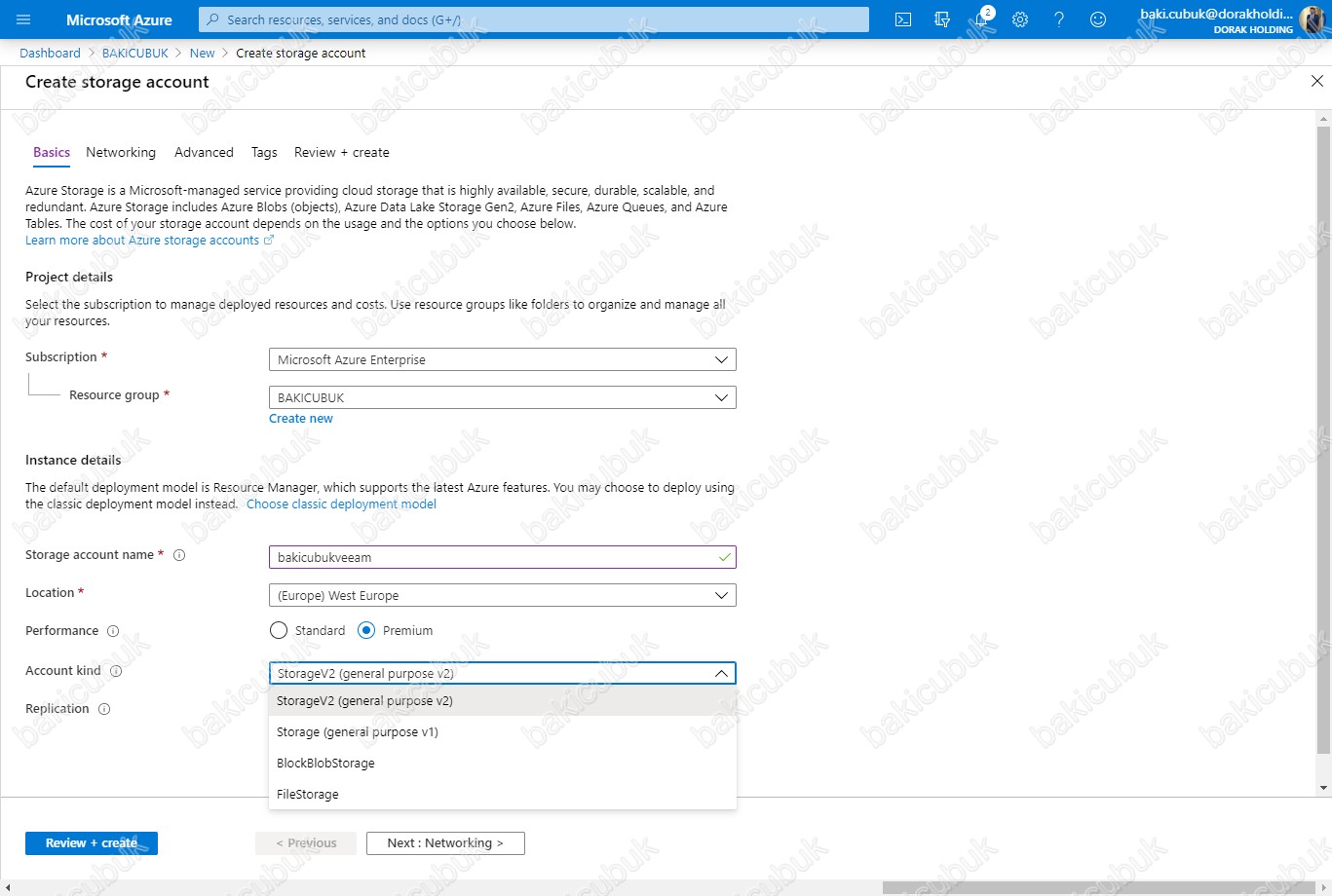
Replication bölümünde Locally-redundant storage (LRS), Zone-redundant storage (ZRS), Geo-redundant storage (GRS) ve Read-access geo-redundant storage (RA_GRS) seçenekleri bulunmaktadır.
- Locally-redundant stoage ( LRS ) : Farklı Fault-Domain ve Upgrade-Domain’lerde olacak şekilde storage transactionlarınızın hepsi senkron bir şekilde toplam üç ayrı storage node’una gönderilir. Böylece Azure Storage servisinin arka planında bir donanım sorunu oluşsa da veriniz ulaşılabilir durumda olur.
- Geo-redundant storage ( GRS ) : Locally-redundant stoage ( LRS ) seçeneğinde olduğu gibi aynı Data Center üzerinde yine üç kopya tutulmaktadir. Bu üç kopyanın haricinde asenkron olarak transactionlar bir başka lokasyondaki Data Center üzerine gönderilmektedir. Diğer DC’ye gönderilen transaction da yine söz konusu DC’de üç kopya olarak tutulur. Bu seçenek genelde Failover amacı ile kullanılır ve ilk lokasyonda üç kopya bir şekilde kaybedilirse veya altyapı aşağı inerse ikinci lokasyon üzerinden kullanımı sağlanır. İki lokasyon arasındaki Replication asenkron olduğu için Failover esnasında kopyalanmamış bir miktar data tamamen kaybedilebilir.
- Read-access geo-redundant storage ( RA-GRS ) : Geo-redundant storage ( GRS ) seçeneği ile aynı özellikleri barındıran bu yapıda ek olarak okuma operasyonları birden çok bölgeye dağıtılarak daha yüksek okuma performansı elde edilir.
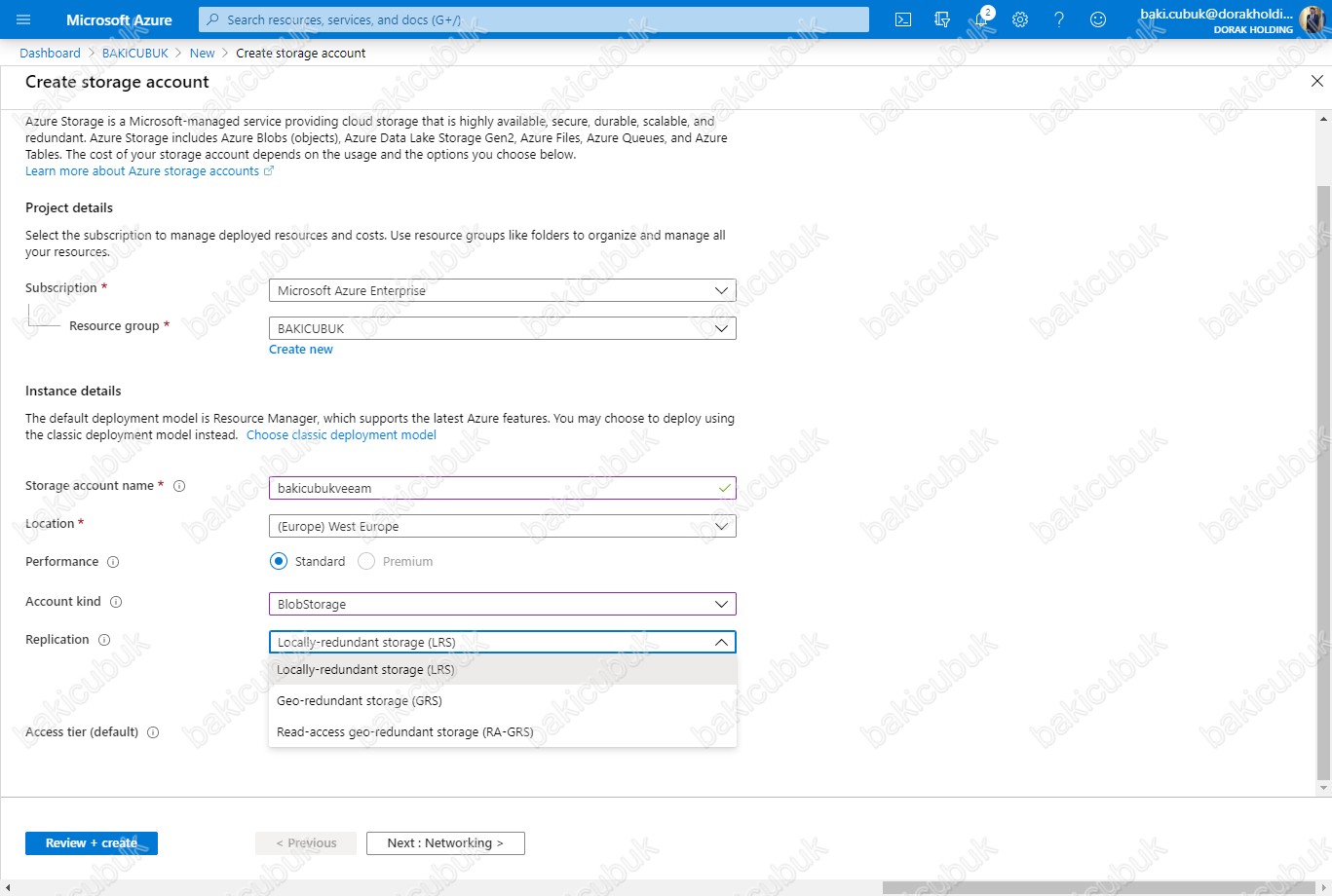
Basics ekranın da bulunan Access tier seçeneğinde
Hot : Sık erişilen verileri depolamak için sık iyileştirilmiş .
Cool Storage : Seyrek erişimli ve en az 30 gün boyunca depolanan verileri depolamak için en iyi duruma getirilmiştir.
Basics ekranın da gerekli yapılandırmayı tamamladıktan sonra Next : Networking diyerek yapılandırmaya devam ediyoruz.
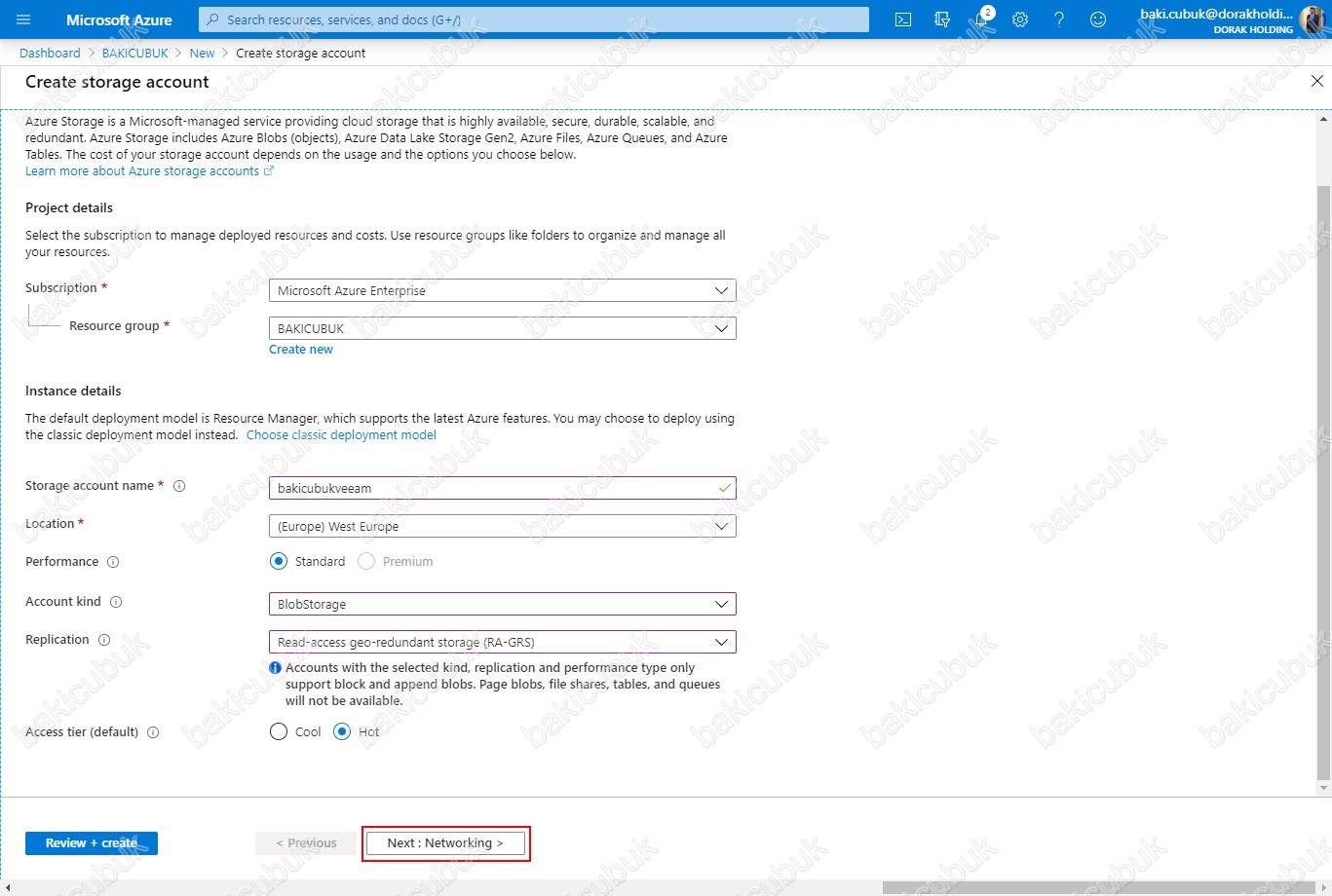
Networking ekranın da bulunan Public endpoint (all networks), Public endpoint (selected networks) ve Private endpoint seçeneklerin de yapılandırılacak olan Blob Storage için Network yapılandırabilirsiniz.
Networking ekranın da Public endpoint (all networks) seçeneğini seçiyoruz ve Next : Advanced yapılandırmaya devam ediyoruz.
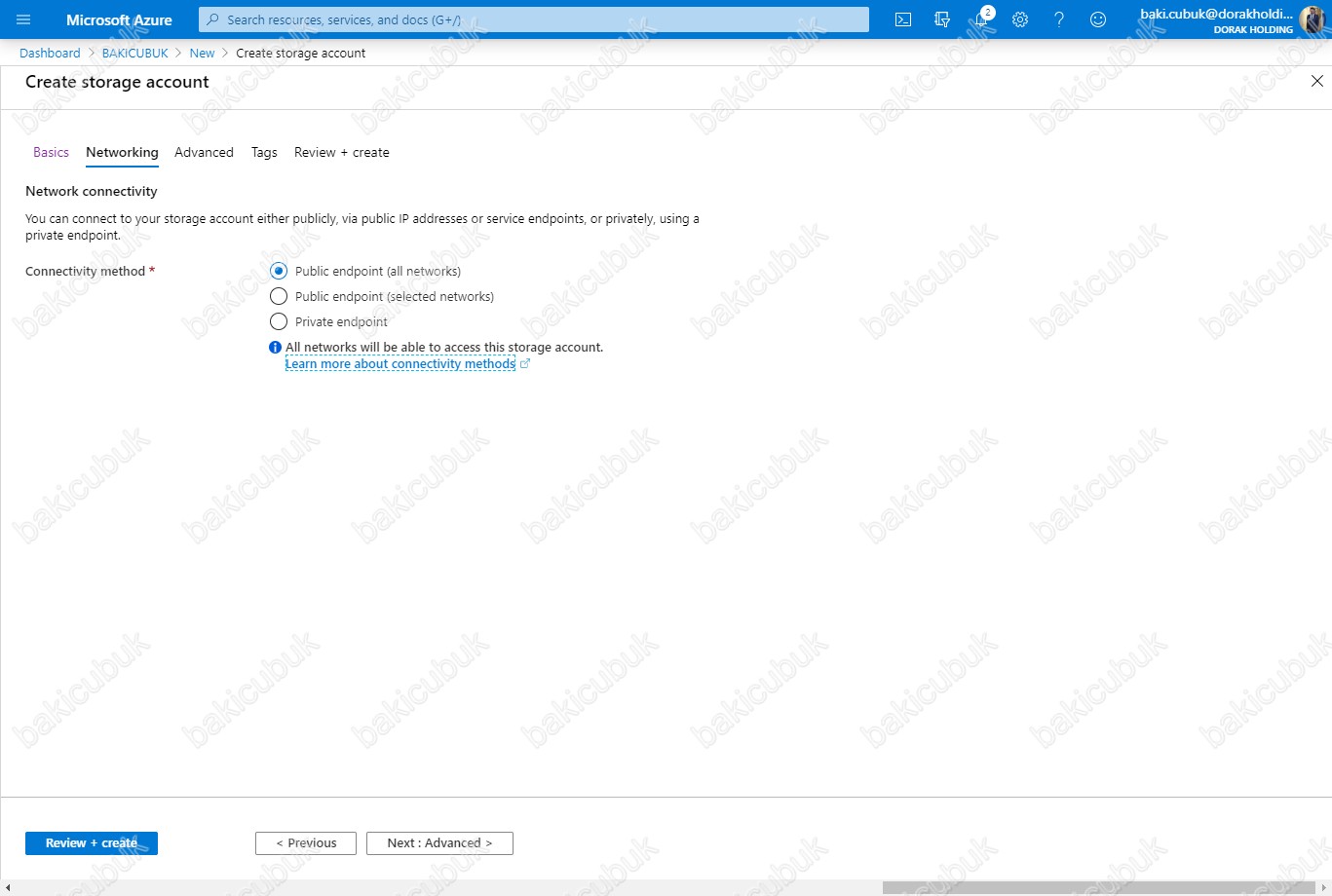
Advanced menüsün de
- Security : Secure transfer requied seçeneği yalnızca istekleri hesabınıza güvenli bağlantılar elde vererek depolama hesabınızın güvenliğini artırır. Örneğin, depolama hesabınıza erişmek için REST API çağırdığınızda, HTTPS kullanarak bağlanmanız gerekir. “Güvenli aktarım gereklidir”, HTTP kullanan istekleri reddeder. Enable olarak işaretliyoruz.
- Data Protection : Blob soft delete seçeneği Storage Account hesabı altında bulunan verilerin silindiğinde, kalıcı olarak silmek yerine, geçici silinen duruma geçer. Biz burada Lab ortamında yapılandırdığımız için default olarak Disable diyoruz. Siz kendi ortamınızdaki yapılandırmaya göre bu seçeneği değiştirebilirsiniz.
- Data Late Storage Gen2 : Hierarchical namespace seçeneği Storage Account hesabının içinde bulunan Petabyte boyutunda dosyaları ve trilyonlarca nesneyi depolanması ve analiz edilmesidir. Yüksek düzeyde paralel programları kolaylıkla geliştirmesi, Storage Account hesabının içine alınan yüksek kapasiteli verileriniz kolayca hata ayıklanması ve performans iyileştirmenin gerçekleştirmesi olarak açıklabiliriz. Bizim veri boyutumuz küçük ölçekli olduğu için Disable durumda bırakıyoruz.
Advanced sekmesin de gerekli yapılandırmayı tamamladıktan sonra Next : Tags diyoruz.
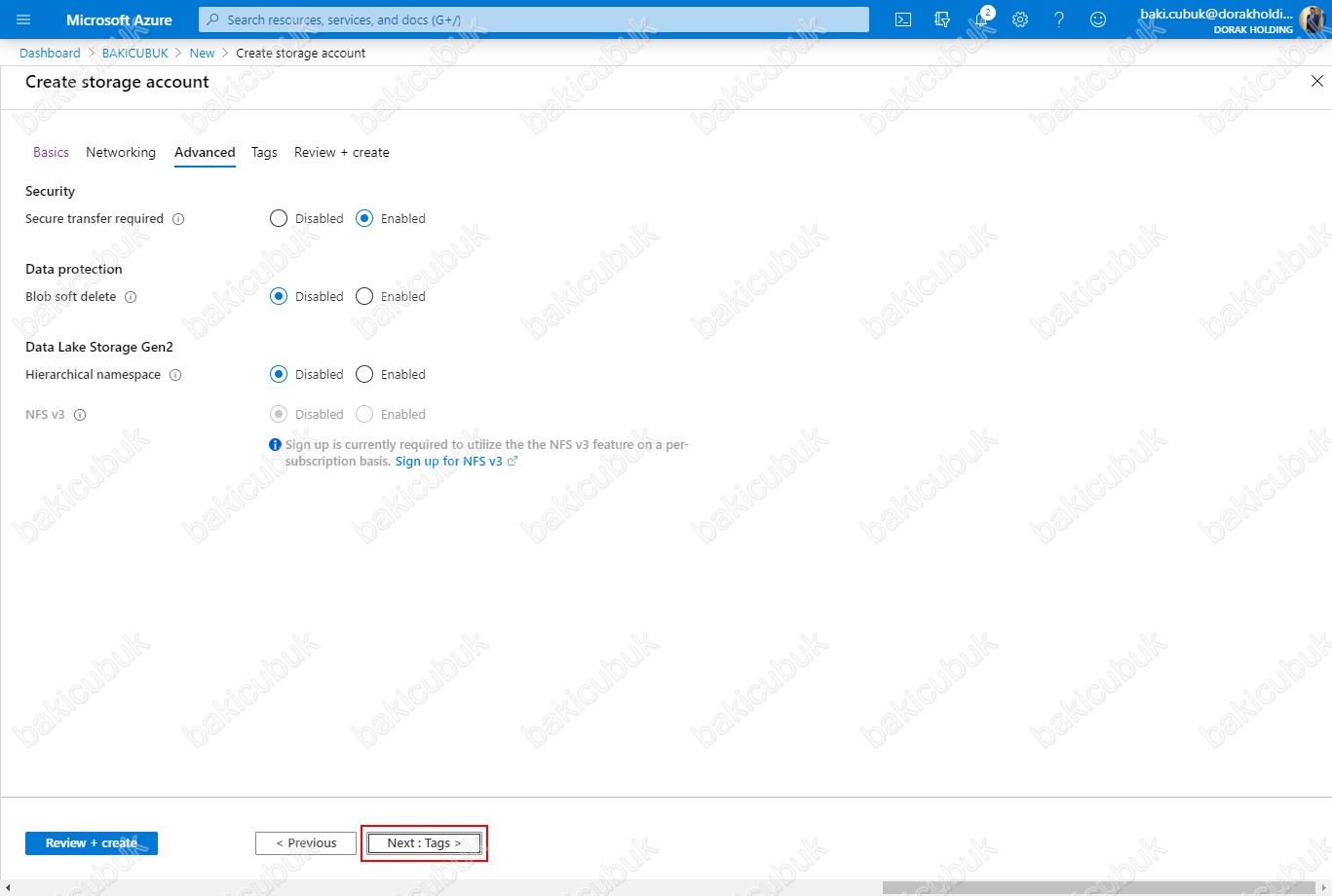
Tags sekmesin de Name ve Value bölümlerin aşağıdaki seçenekleri seçebilirsiniz.
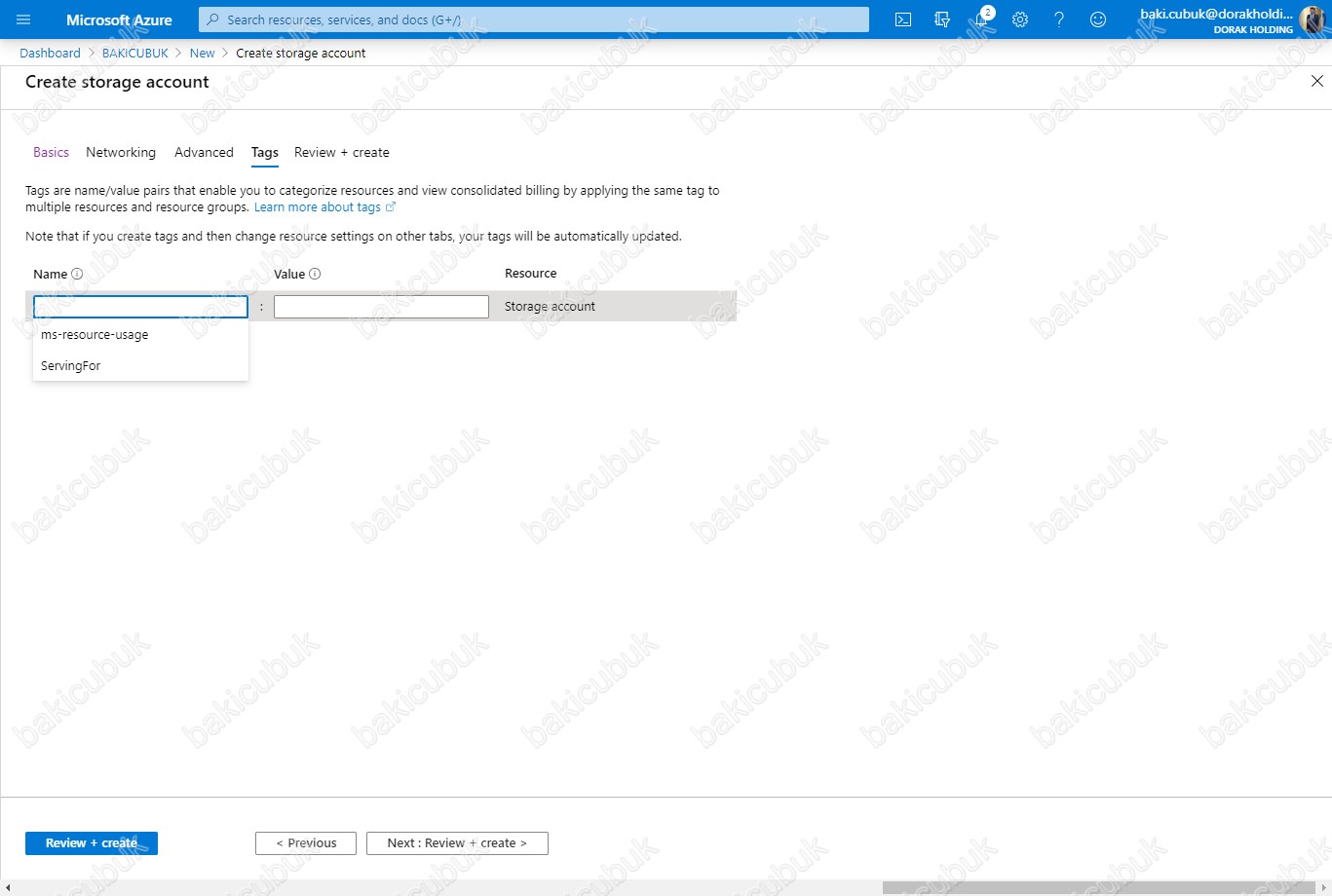
Tags sekmesin de Value bölümlerin aşağıdaki seçenekleri seçebilirsiniz.
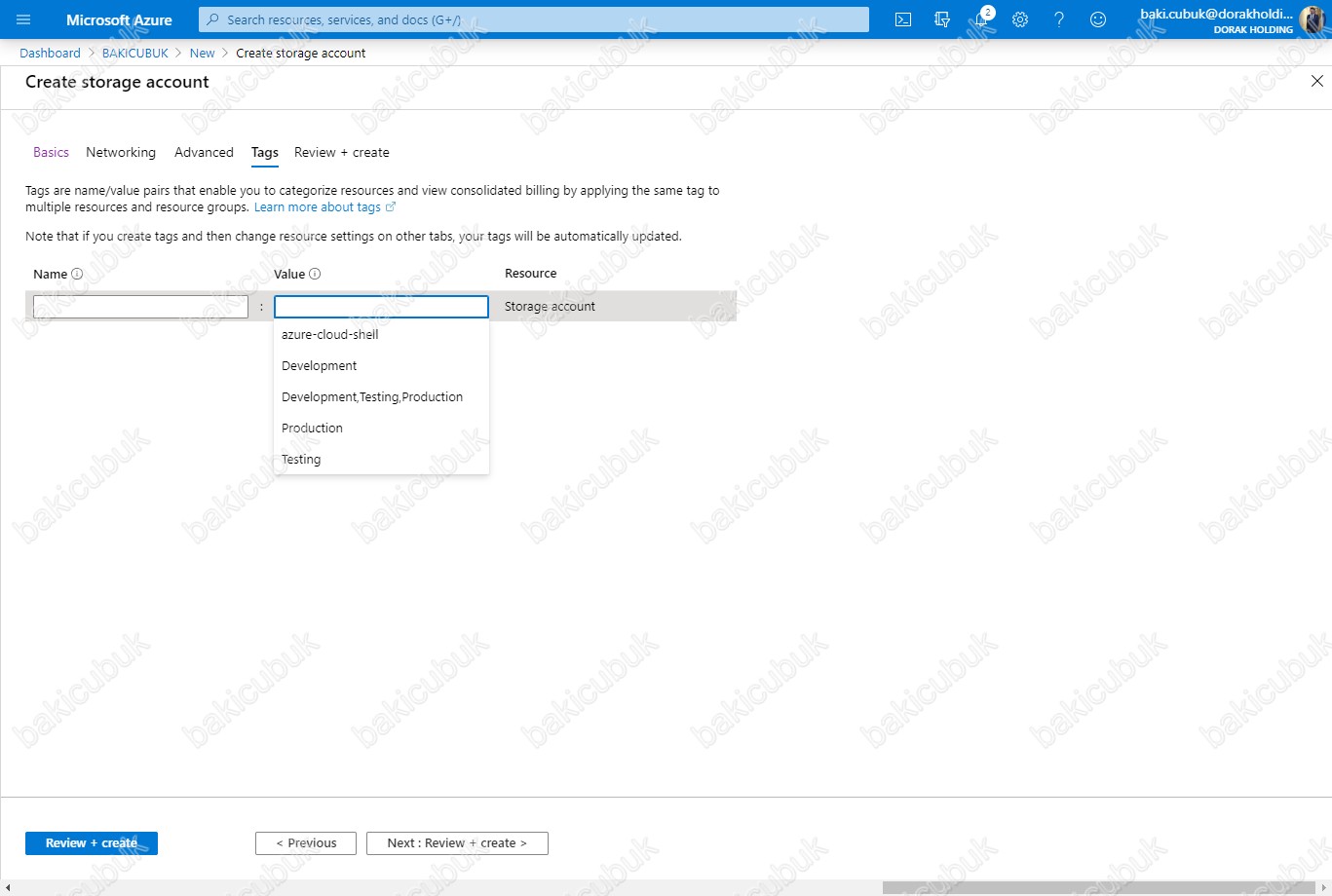
Tags sekmesin de herhangi bir tanımlama yapmadan Next : Review + Create diyoruz.
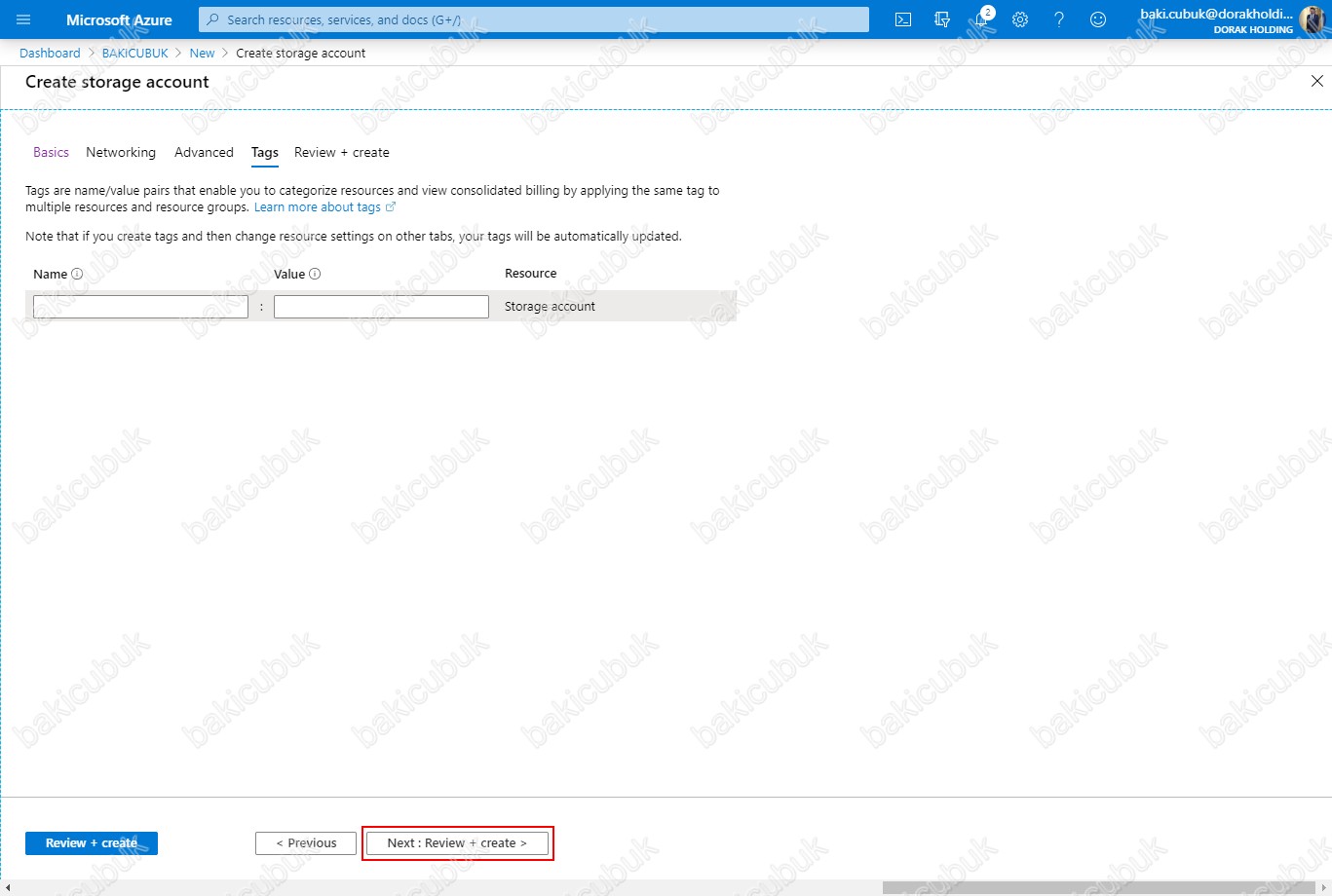
Review + Create sekmesin de Storage Account yapılandırma özetini görüyoruz. Create diyerek Storage Account yapılandırmasını başlatıyoruz.
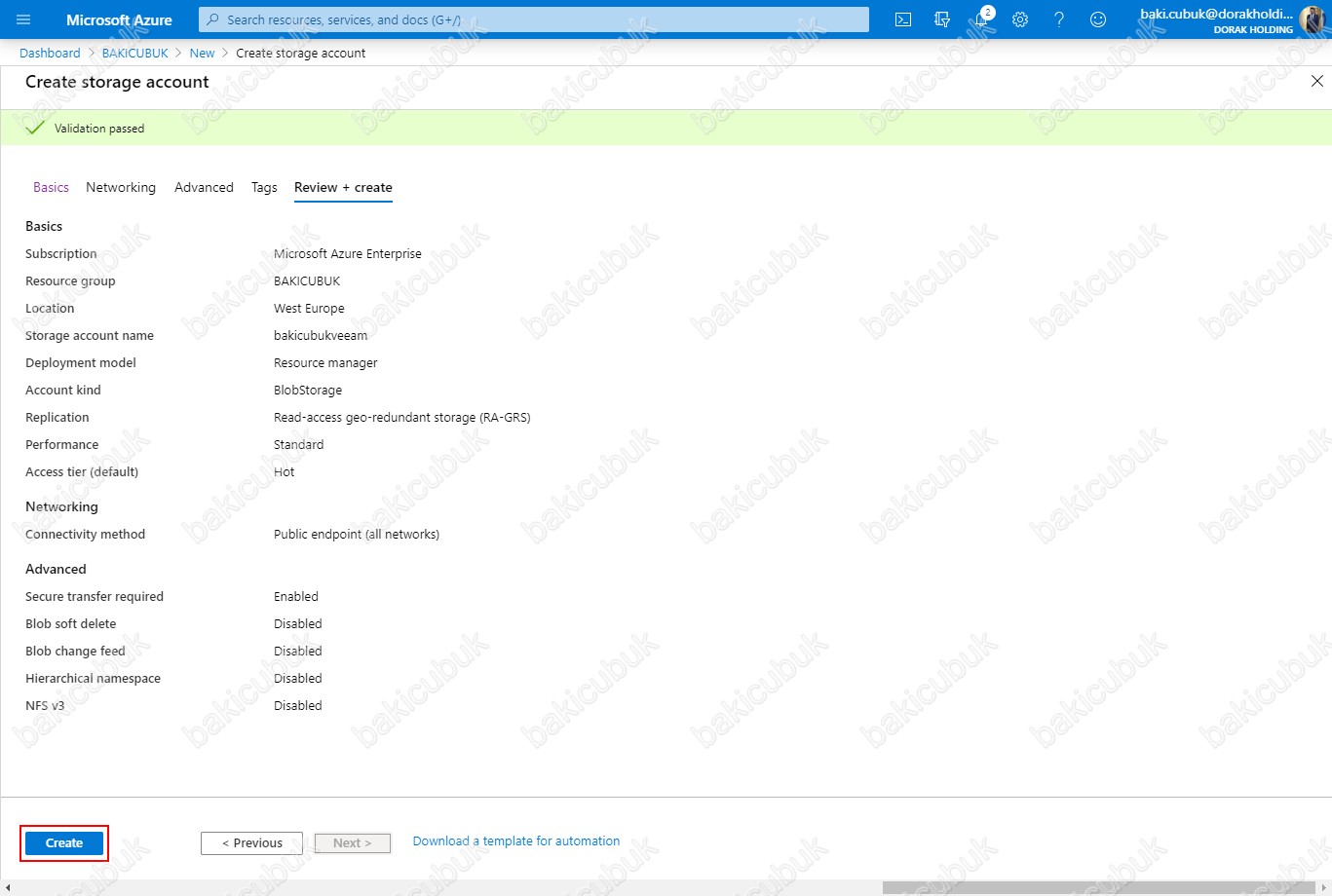
Storage Account yapılandırmasını oluşturulduğu uyarısını alıyoruz.
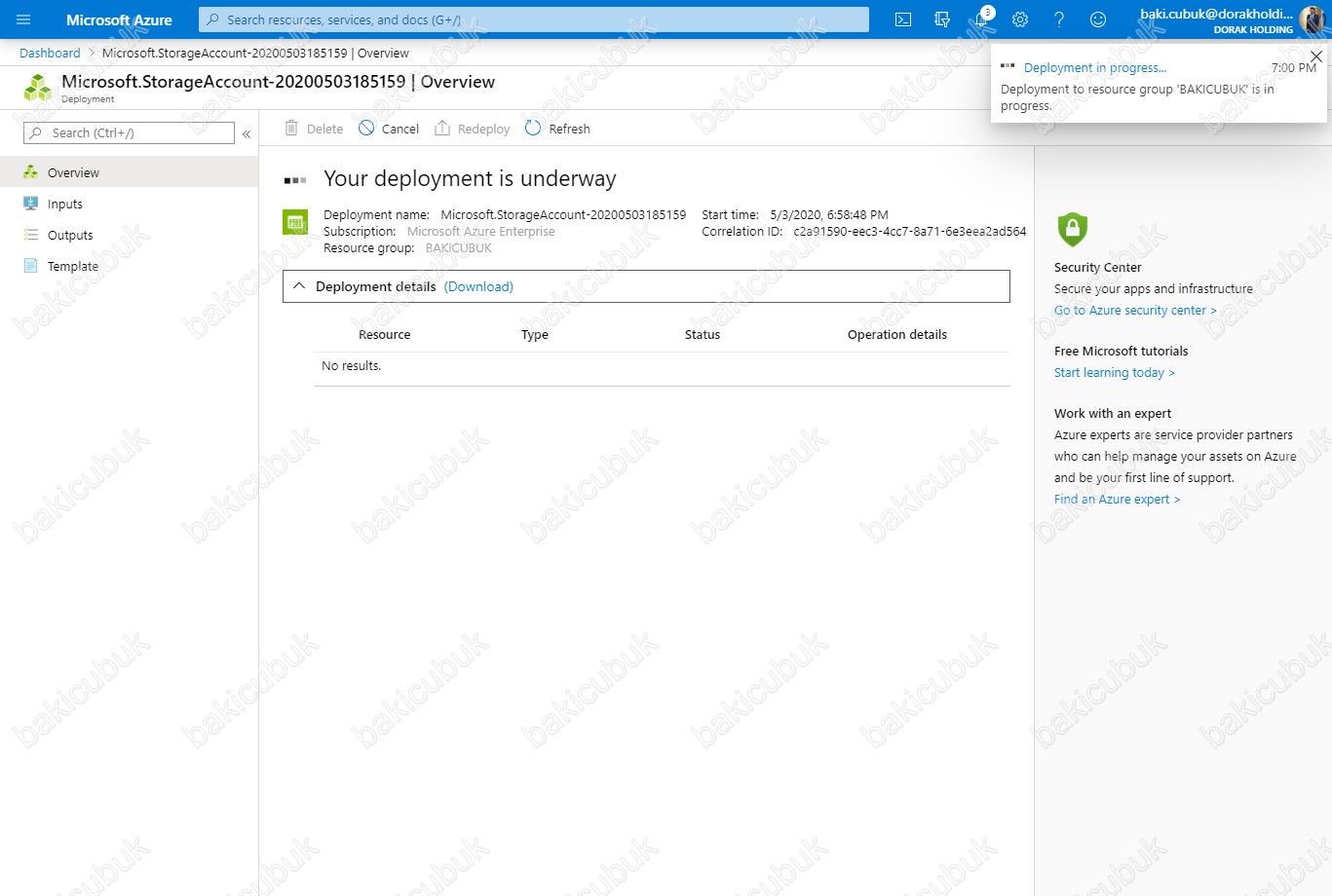
Storage Account yapılandırmasını tamamlandı. Go to resource diyerek yapılandırmayı kontrol ediyoruz.
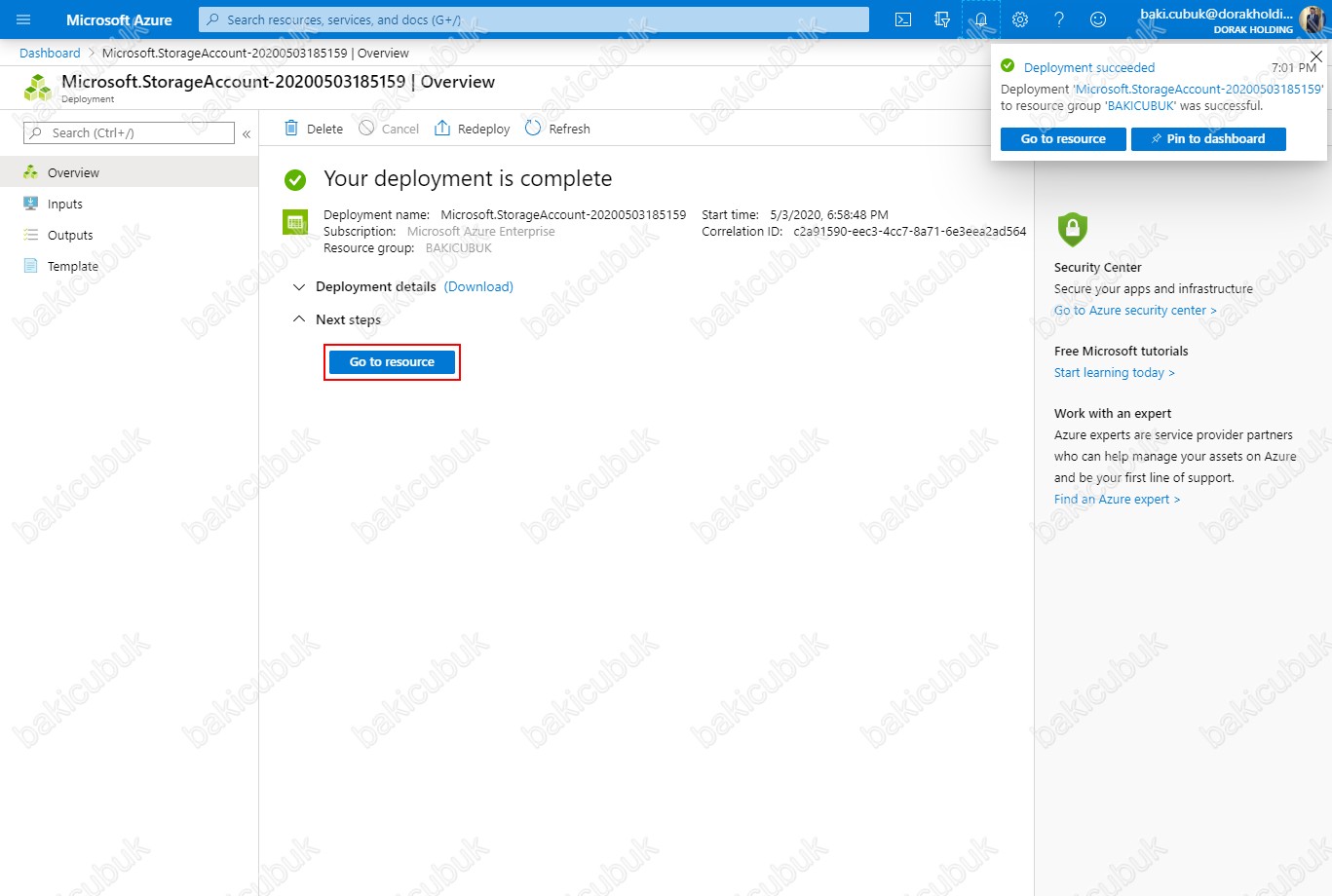
Storage Account yapılandırması oluşturuldu.
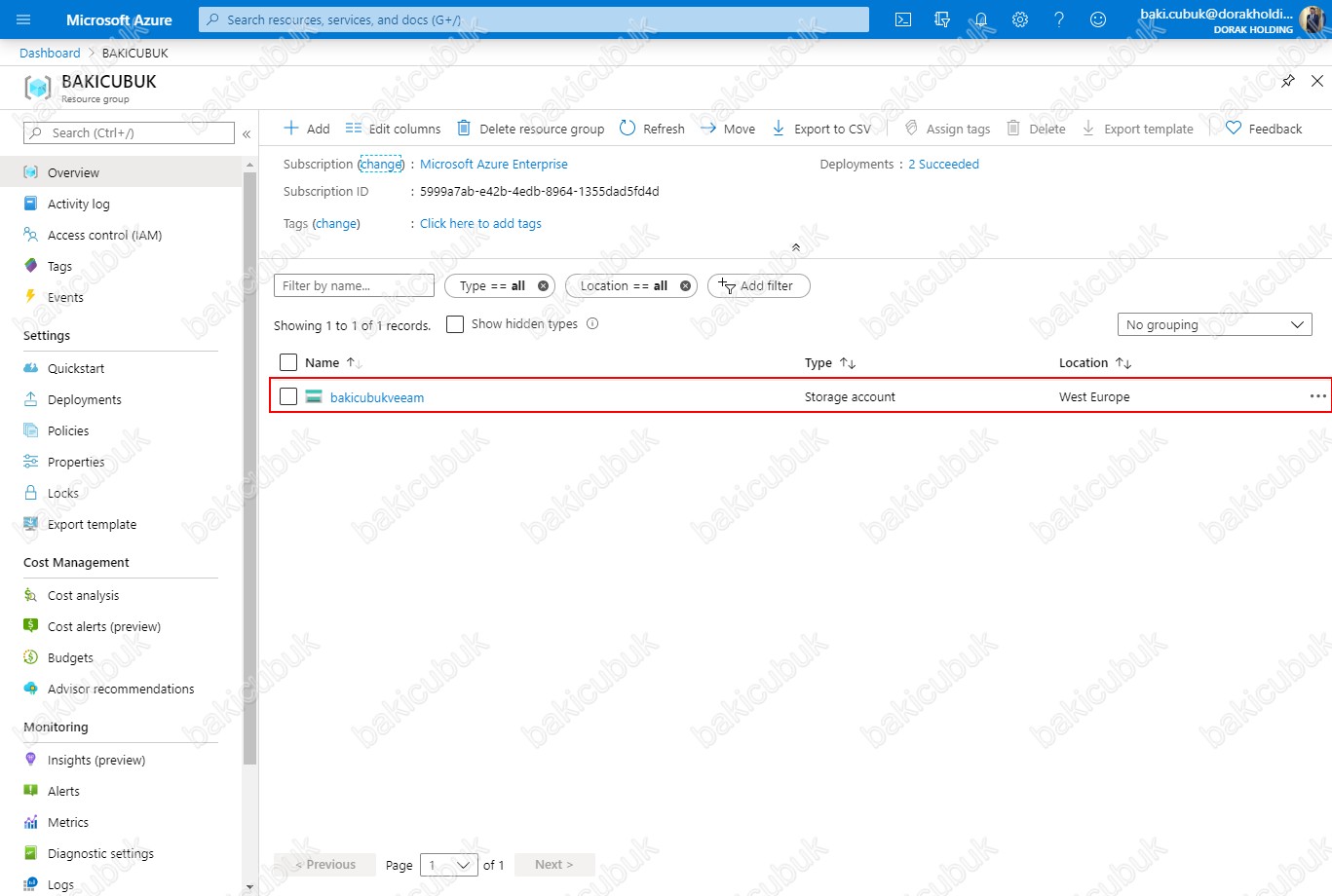
Oluşturmuş olduğumuz Storage Account’u hesabımıza tıkladığımızda aşağıdaki gibi Storage Account yapılandırması detaylarını görebilirsiniz. Access keys menüsüne tıklıyoruz.
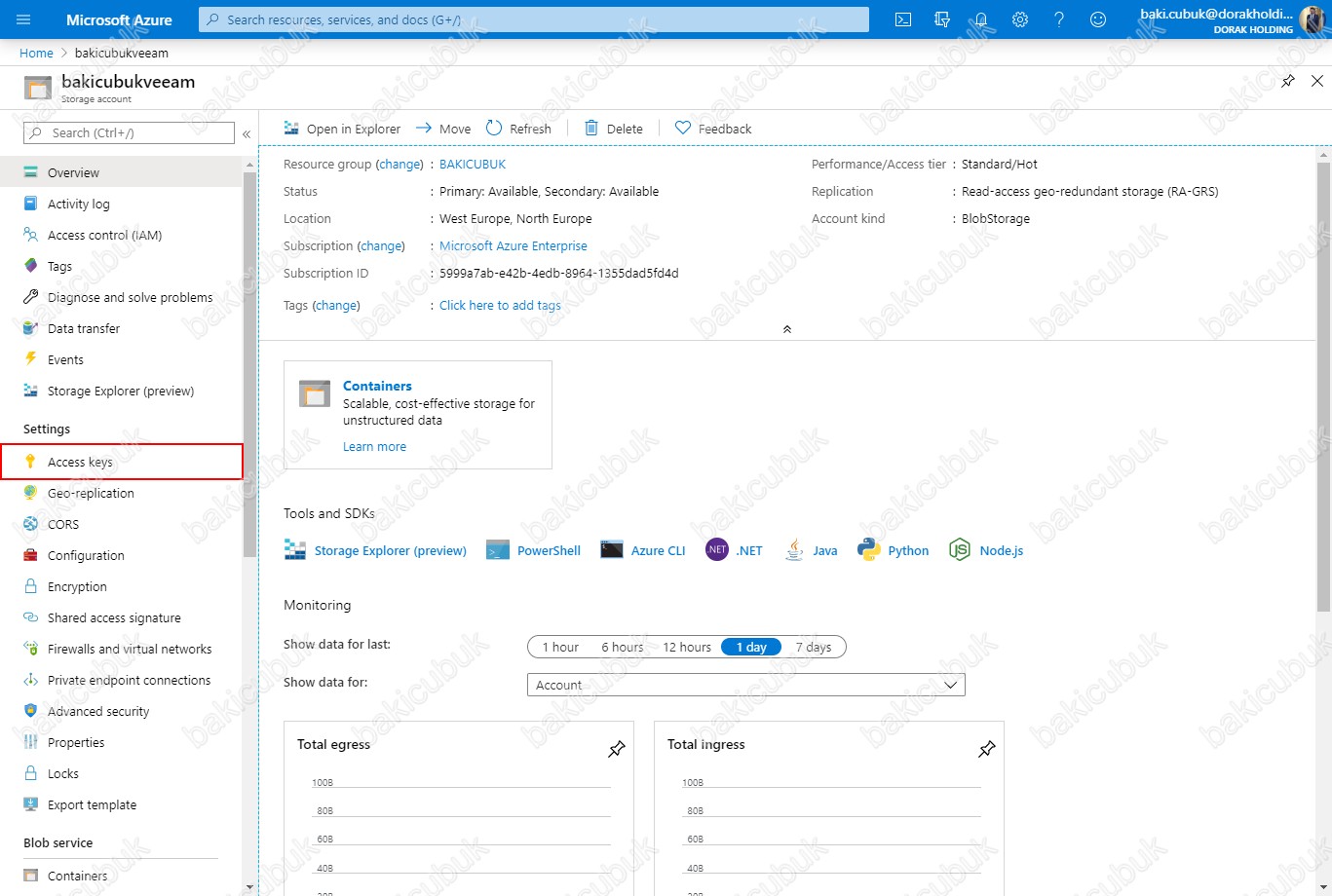
Access keys menüsü altında Storage Account’u hesabımız için oluşturulan Key’leri görüyoruz. Buradaki bilgileri Veeam Backup & Replication 10 üzerinde Backup Repository olarak yapılandırırken ihtiyacımız olacaktır.
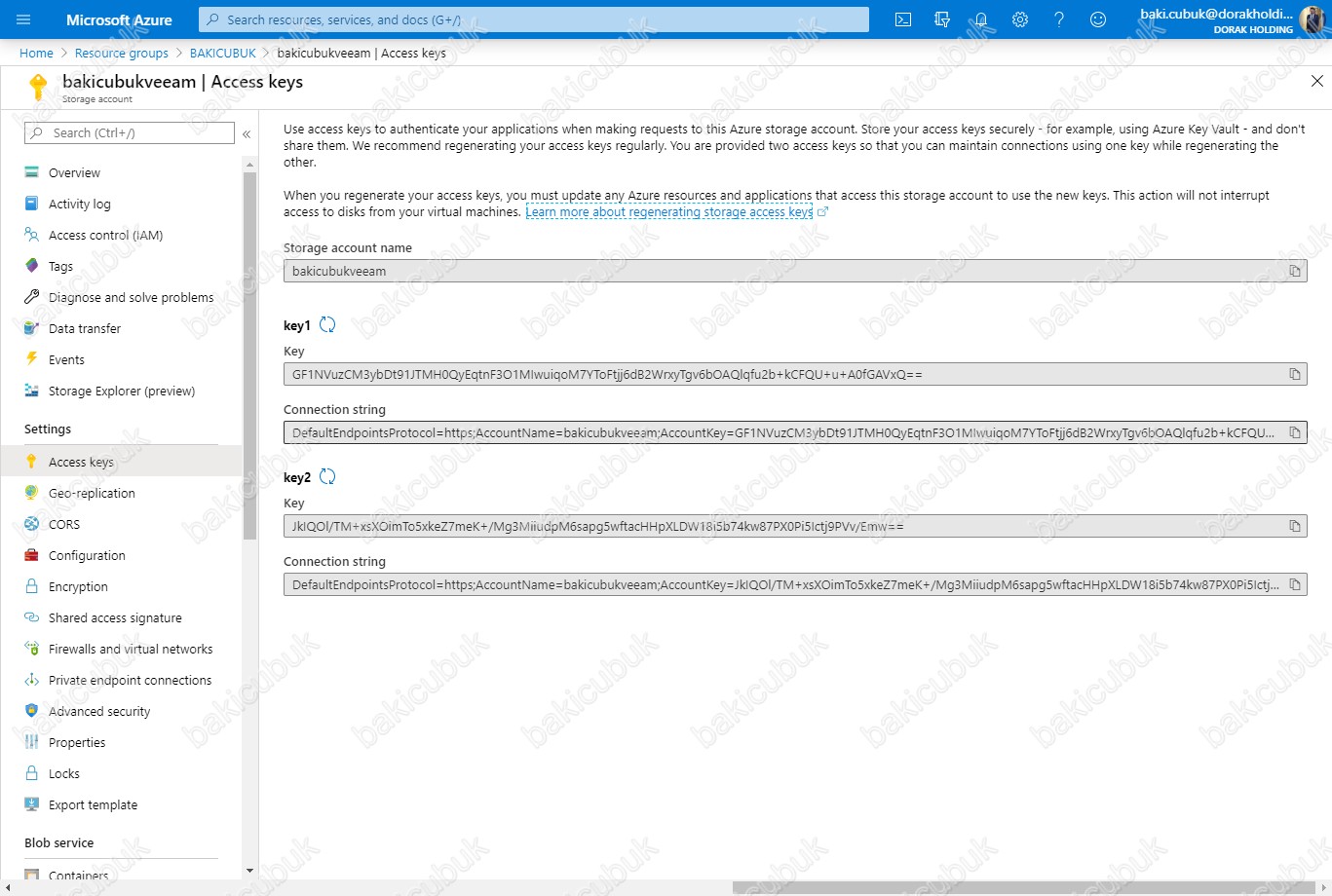
Blob Service menüsü altında bulunan Container seçeneği ile Storage Account’u hesabımız içinde yeni bir Container oluşturuyoruz.
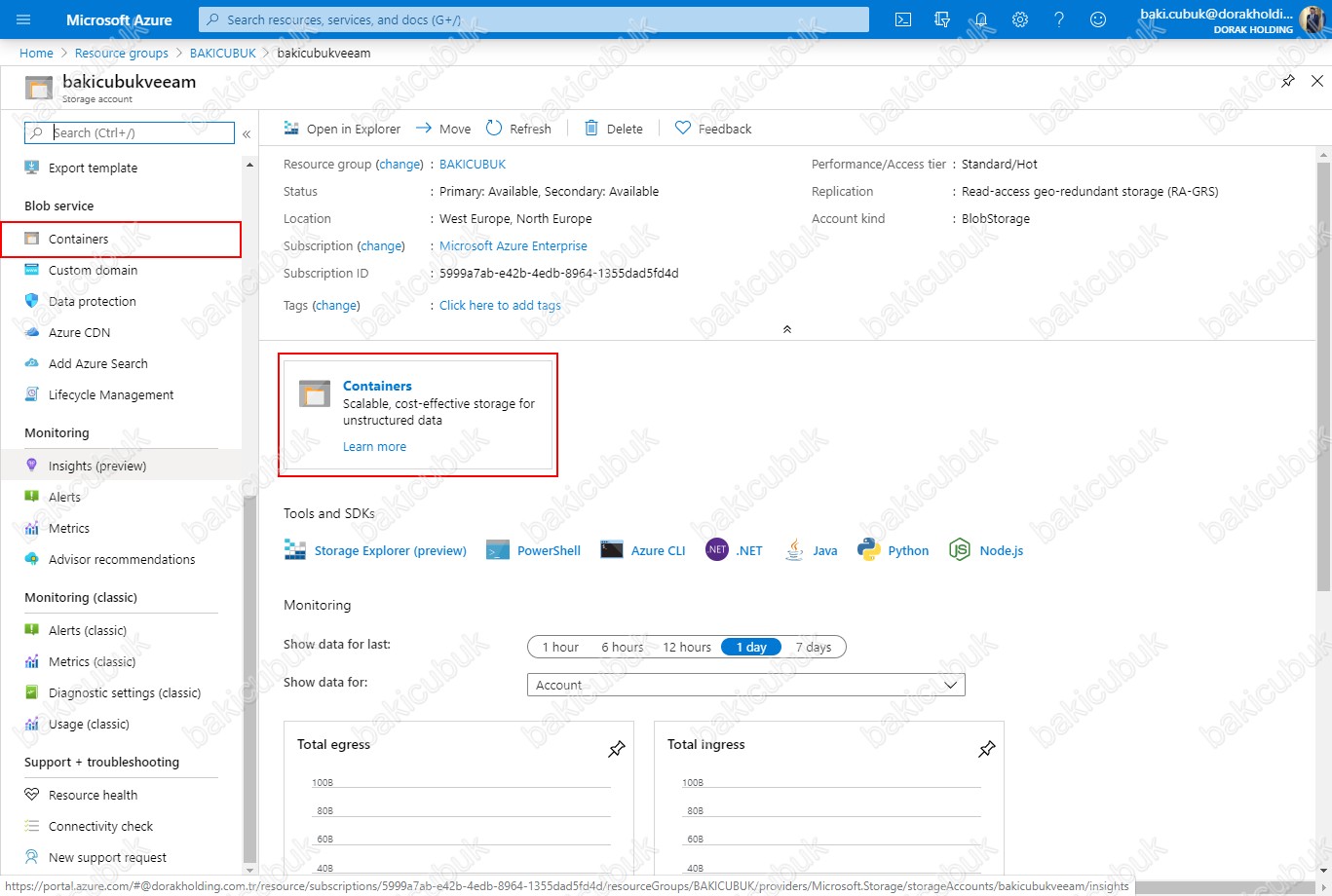
Container ekranın da Container tıklıyoruz.
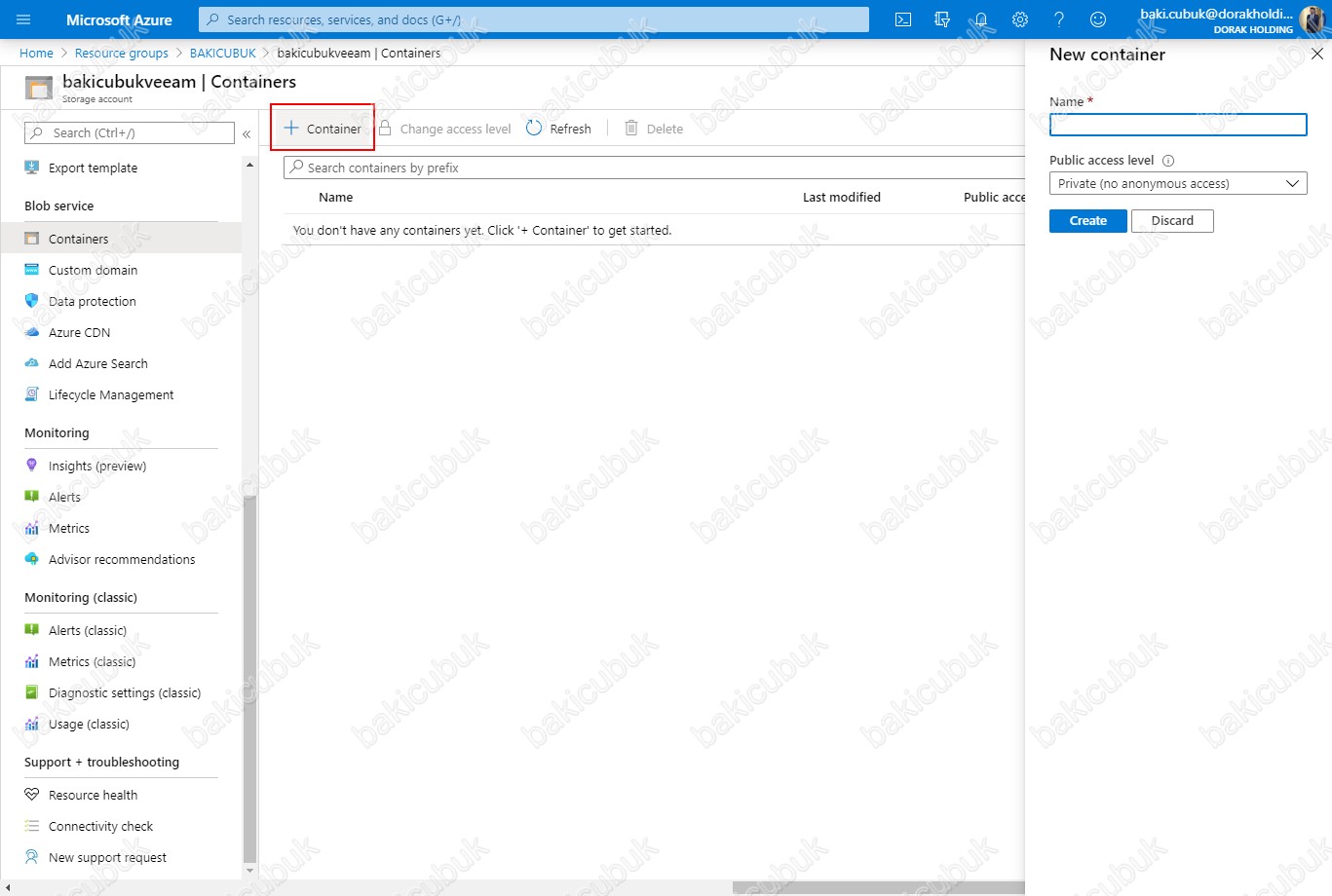
New container ekranın da Name ( İsim ) bölümün de Container için bir isim belirliyoruz.
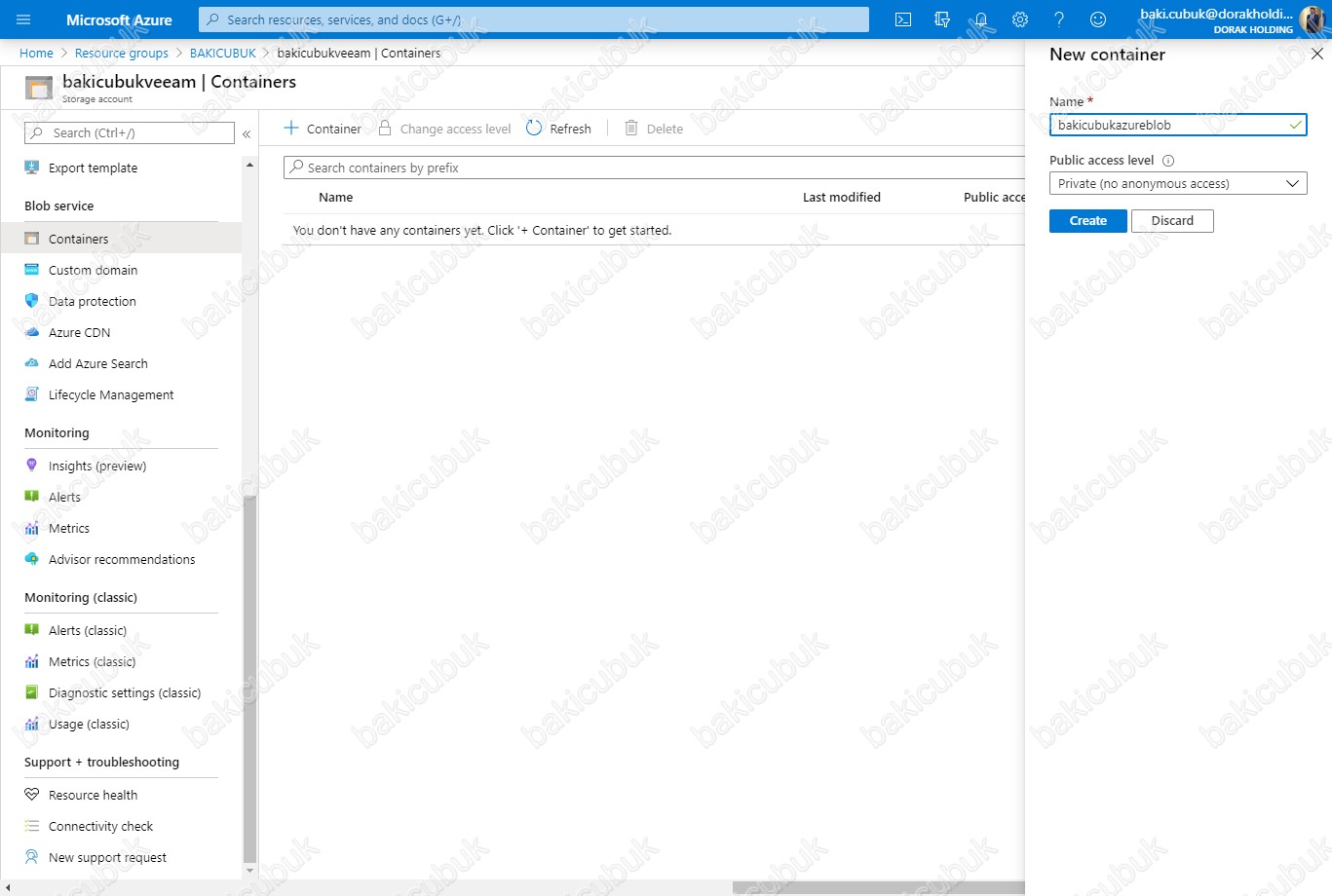
Public access level bölümün de Private (no anonymouns access), Blob (anonymouns read access for blobs only) ve Container (anonymouns read access for containers and blobs) seçenekleri bulunmaktadir.
- Private (no anonymouns access) : Kapsayıcı ve bloblarını yalnızca depolama hesabı sahibi tarafından erişilebilir. Bu, tüm yeni kapsayıcılar için varsayılandır.
- Blob (anonymouns read access for blobs only) : Kapsayıcı içindeki blobları anonim istek tarafından okunabilir ancak kapsayıcı verileri mevcut değil. Kapsayıcı içindeki blobları anonim istemciler listelenemiyor.
- Container (anonymouns read access for containers and blobs) :Tüm kapsayıcı ve blob verilerini anonim istek tarafından okunabilir. İstemcileri, kapsayıcı içindeki blobları anonim istek göre sıralayabilirsiniz, ancak depolama hesabında kapsayıcıları numaralandırılamıyor.
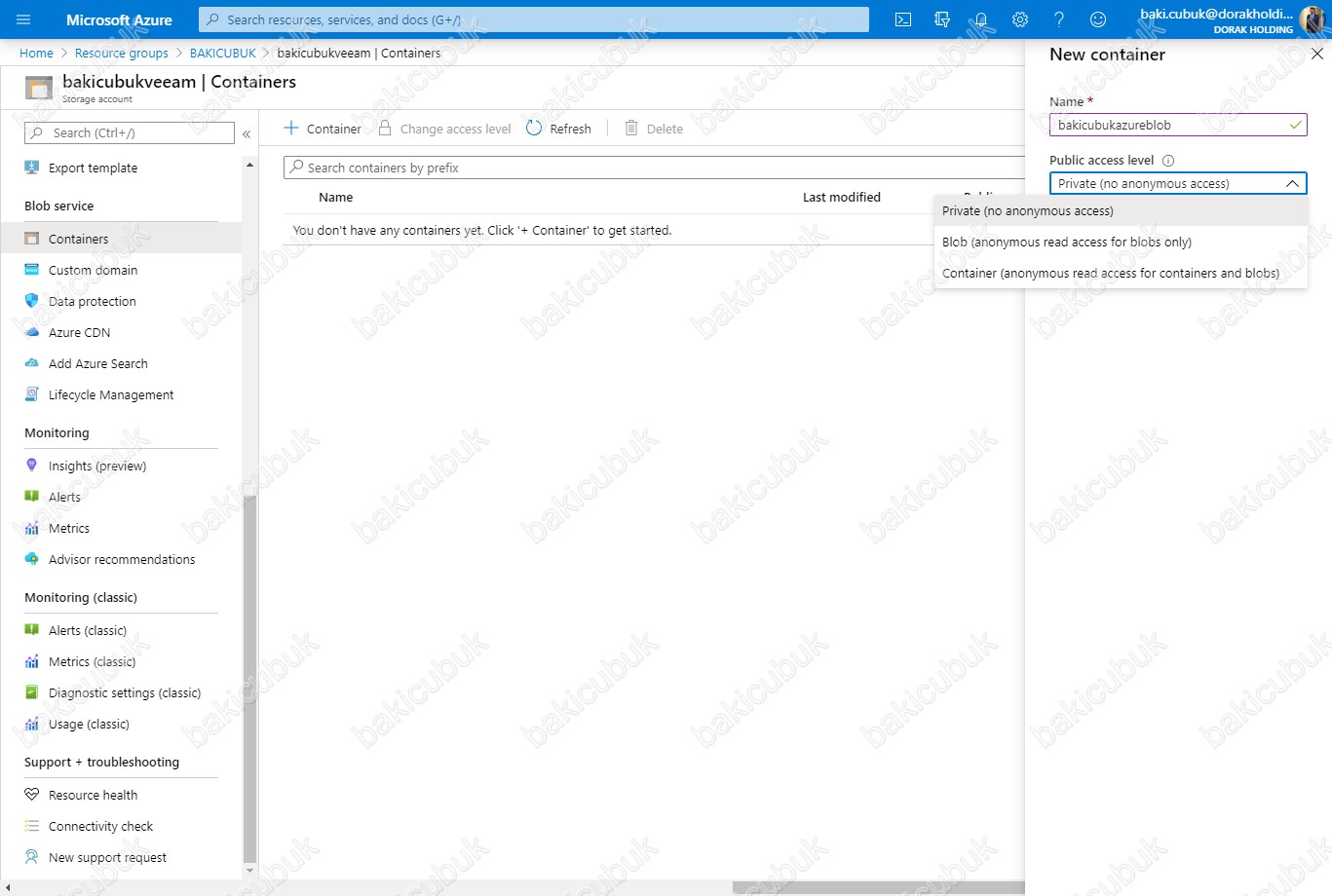
New container ekranın da oluşturulacak olan Container için gerekli yapılandırmayı tamamlandıktan sonra Create diyoruz.
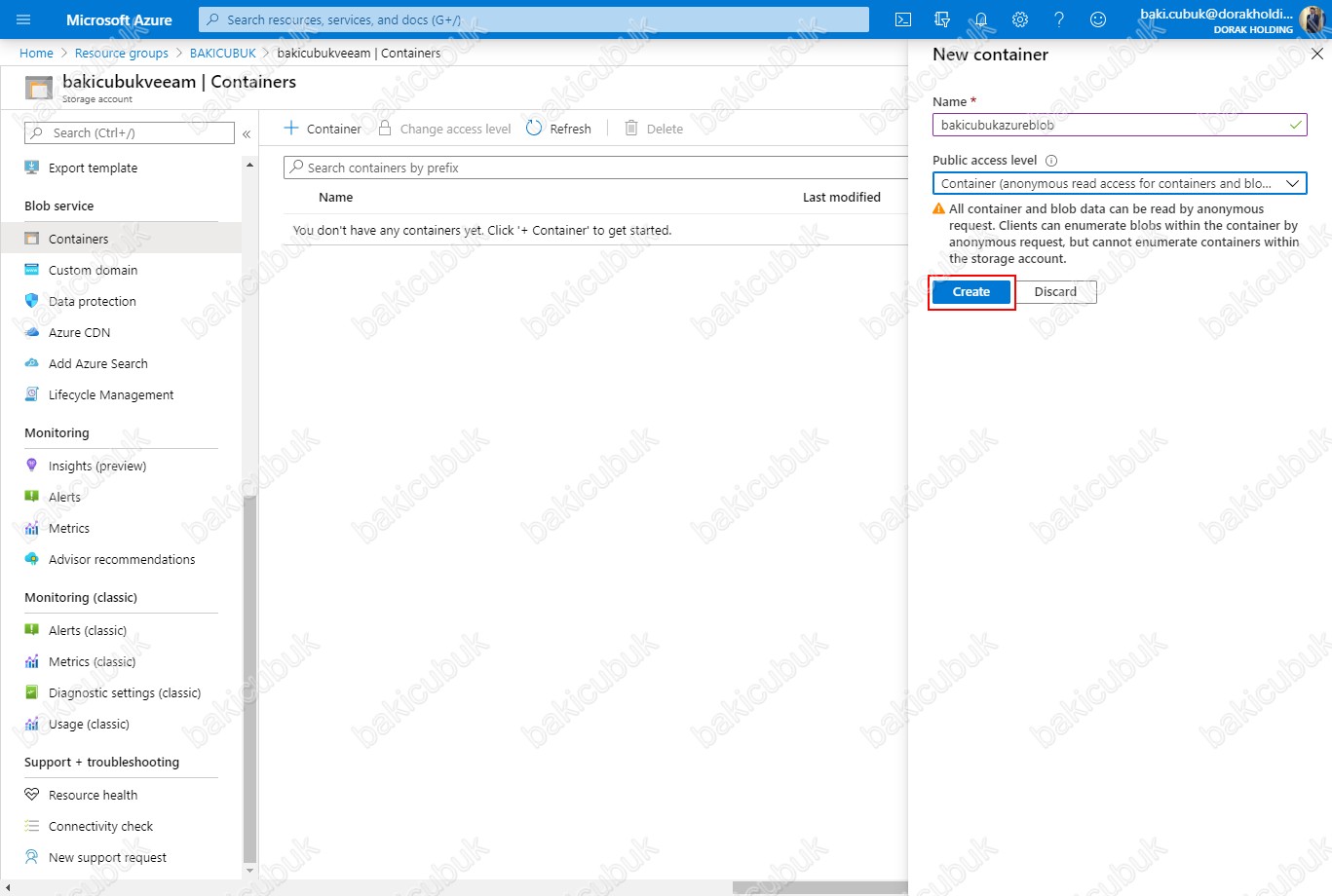
Blob Service menüsü altında bulunan Container bölümünde Storage Account’u hesabımız içinde yeni bir Container oluşturulduğunu görüyoruz.
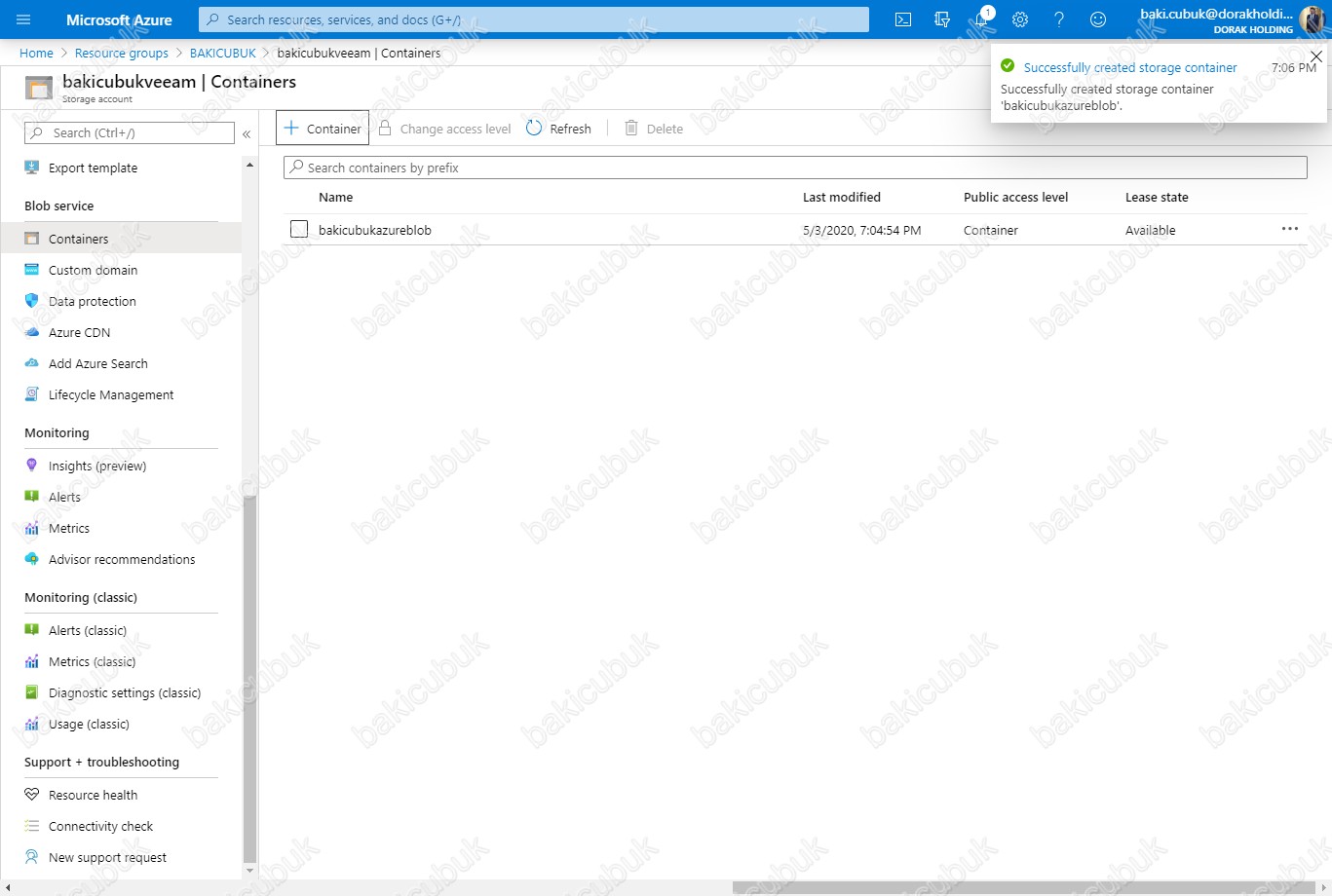
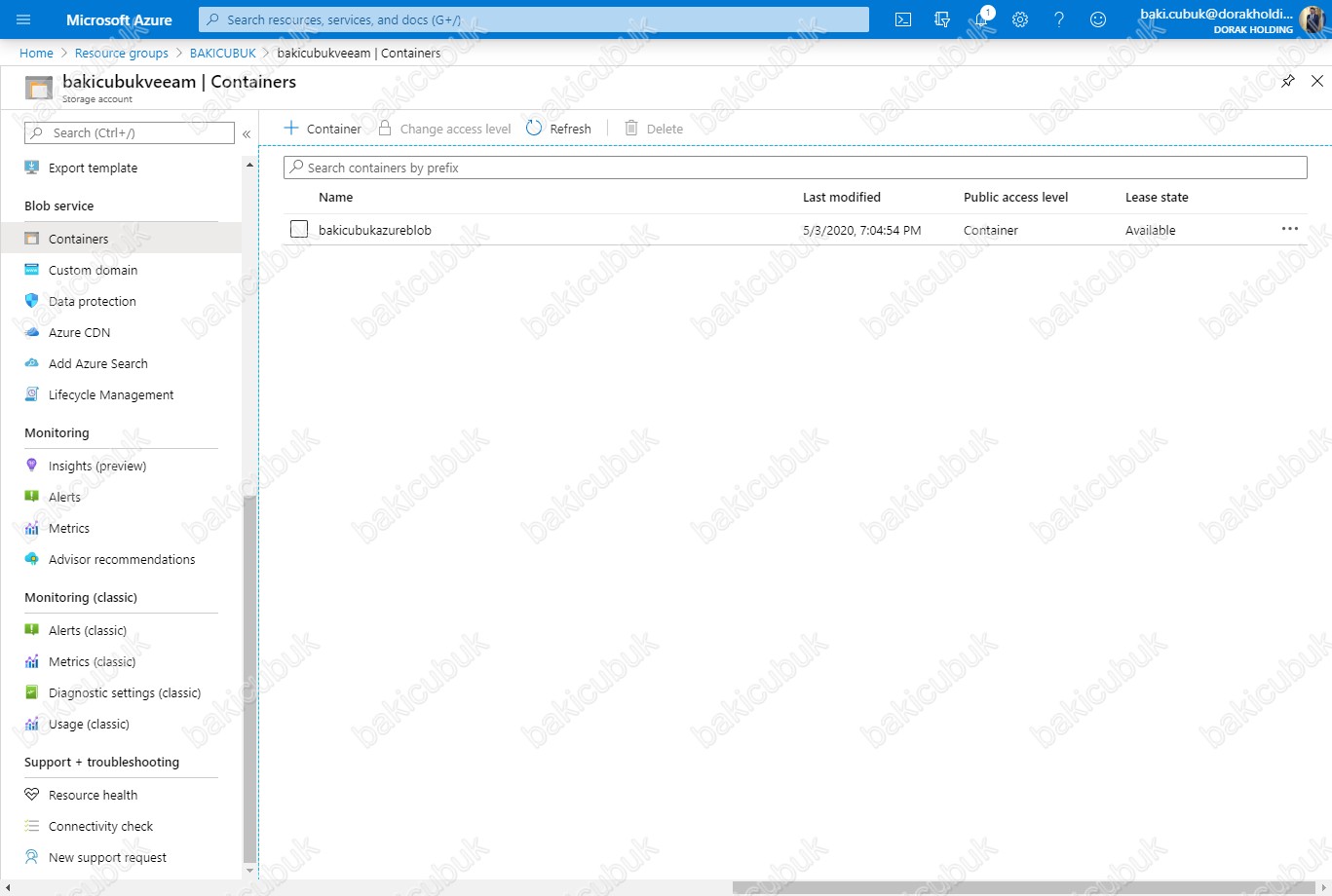
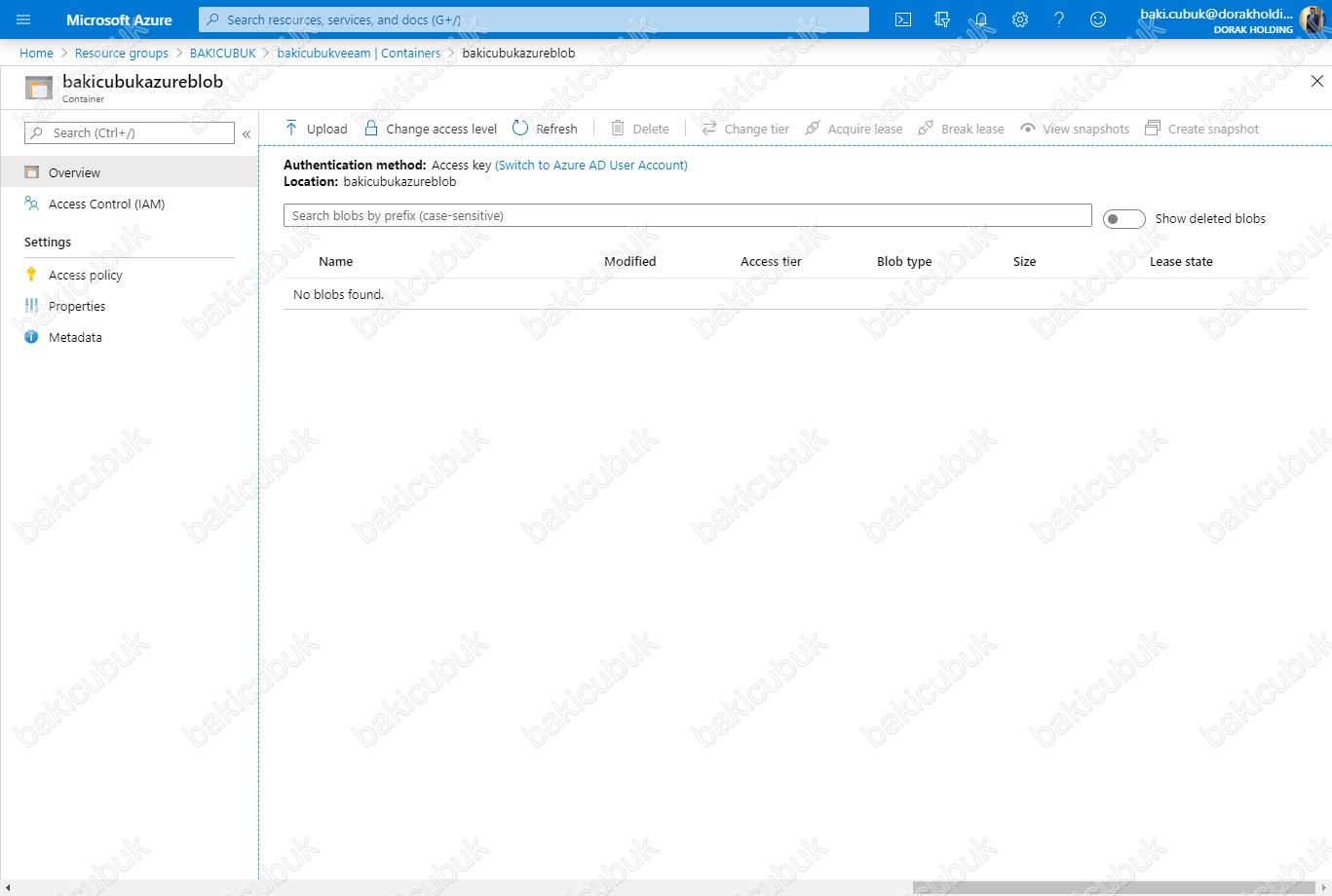
Bu yazımız da Microsoft Azure Cloud üzerinde Microsoft Azure Blob Storage yapılandırmasını sizlerle paylaştık.
Sonraki yazımız da Veeam Backup & Replication 10 üzerinde Microsoft Azure Blob Storage Backup Repository ekleme ve yapılandırmasını anlatıyor olacağız.
Başka bir yazımız da görüşmek dileğiyle…




Öncelikle açıklamalar için çok teşekkür ederim, çok işime yaradı.
Devamı için bu storage’i veeam’de nasıl kullanırız, bir kaç ekran görüntüsü ve açıklama olsa, süper olur 🙂
Backup Job oluştururken Backup Repository olarak oluşturduğunuz Azure Blob Storage kullanabiirsiniz Hasan Bey. Böylelikle aldığınız Backuplar oluşturmuş olduğunuz Azure Blob Storage Backup Repository Ekleme üzerine alinacaktir.
Baki bey merhaba, Anlatımınız süper olmuş emeğinize sağlık. Ancak ben Backup Repository olarak oluşturduğumuz Azure Blob Storage backup job’da göremiyorum. Sadece fiziksel olan depolama alanları var. Bunu nasıl gördürebilirim.